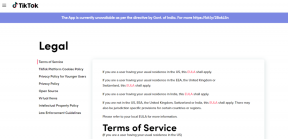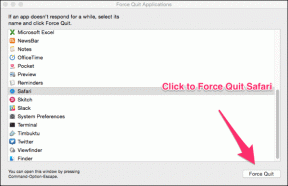Samsung Galaxy Phone에서 모드 및 루틴을 사용하는 방법
잡집 / / April 13, 2023
모드와 루틴은 삼성 갤럭시 폰용 One UI의 깔끔한 기능입니다. 수행 중인 작업에 따라 작업을 수행하고 장치 설정을 자동으로 변경할 수 있습니다. 삼성 휴대폰에서 모드 및 루틴을 사용하는 방법은 다음과 같습니다.

모드 및 루틴은 실행 중인 Galaxy 휴대폰에서 사용할 수 있습니다. 하나의 UI 5 또는 더 높은 버전. Samsung Galaxy 휴대폰에서 이전 One UI 버전을 실행하는 경우 기기 설정에서 One UI 5로 업데이트하세요.
Samsung Galaxy Phone의 모드는 무엇입니까
현재 활동이나 위치에 따라 모드를 선택할 수 있으며 One UI는 상황에 맞게 기기 설정을 변경합니다. Samsung에는 수면, 운전, 운동, 휴식 및 작업과 같은 몇 가지 기본 제공 모드가 포함되어 있습니다. 요구 사항에 따라 사용자 지정 항목을 만들 수도 있습니다.
Samsung Galaxy Phone에서 기본 모드를 사용하는 방법
먼저 내장 모드 중 하나를 사용하고 사용자 지정 모드를 만드는 방법을 보여줍니다. 삼성 휴대폰에서 운전 모드를 설정해 봅시다.
1 단계: 갤럭시 폰에서 설정 앱을 엽니다.

2 단계: 모드 및 루틴을 선택합니다.

3단계: 운전을 누르고 시작을 누르십시오.

4단계: 휴대전화가 자동차 블루투스에 연결되면 자동으로 운전 모드를 켤 수 있습니다. 다음을 탭합니다.
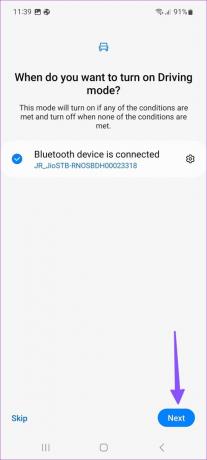
5단계: 운전 모드 중에 DND를 켜고 선택한 연락처 및 앱에 대해 예외를 만듭니다.
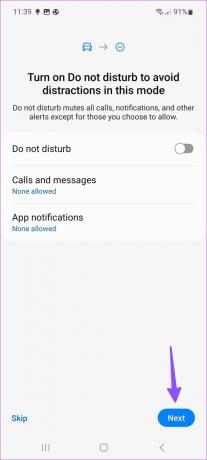
6단계: 운전 모드가 시작될 때 적용할 설정을 선택하세요. 앱 작업(YouTube Music에서 다운로드 메뉴 열기 또는 Google 지도 열기)을 수행하고, 미디어 볼륨을 변경하고, 시스템이 알림을 큰 소리로 읽도록 허용하고, Bixby 음성 웨이크업을 활성화할 수 있습니다. 가능성은 무한합니다.

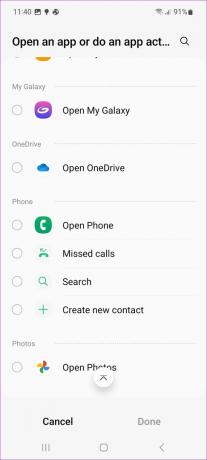
마찬가지로 다른 모드에 대한 화면 지침을 따르고 설정할 수 있습니다. 옵션은 선택한 모드에 따라 다를 수 있습니다.

Samsung Galaxy Phone에서 사용자 지정 모드를 만드는 방법
하나의 UI에는 5가지 모드만 제공됩니다. 기본 설정에 따라 사용자 지정 항목을 만들 수도 있습니다. 아래 단계를 수행하십시오.
1 단계: 갤럭시 폰에서 설정 앱을 엽니다.

2 단계: 모드 및 루틴을 선택합니다.

3단계: '모드 추가'를 선택합니다.
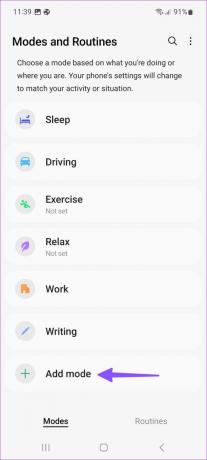
4단계: 모드 이름을 입력하고 색상을 선택한 다음 아이콘을 설정합니다.

5단계: '자동으로 켜기'를 탭하고 이 모드를 시작하려는 조건을 설정합니다.
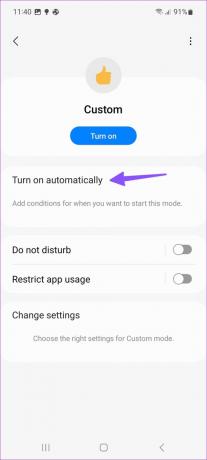
6단계: 특정 앱 실행 시, 블루투스 기기 연결 시, 특정 시간 동안, 장소 출입 시 사용자 지정 모드를 실행할 수 있습니다.

7단계: DND를 활성화하고, 앱 사용을 제한하고, 사용자 지정 모드에 대한 기타 작업을 설정하십시오.
다크 모드, 절전 모드를 자동으로 활성화하고 사운드 모드, 볼륨을 변경하고 음악을 재생하거나 알림을 소리내어 읽을 수 있습니다.
Samsung Galaxy Phone의 루틴은 무엇입니까
루틴은 삼성의 IFTTT(If This Then That)입니다. 여러 기준을 만들고 이를 기반으로 작업을 자동화할 수 있습니다. 예를 들어 사무실에 도착하면 삼성 휴대폰이 사용자의 위치를 기반으로 루틴을 트리거하고 DND를 자동으로 활성화하고 밝기를 낮추고 Wi-Fi를 켭니다.
Samsung Galaxy Phone에서 기본 루틴을 사용하는 방법
하나의 UI에는 선택할 수 있는 여러 루틴이 포함되어 있습니다. 사용 방법은 다음과 같습니다.
1 단계: 갤럭시 폰에서 설정 앱을 엽니다.

2 단계: 모드 및 루틴을 선택합니다.

3단계: 루틴 탭으로 이동하여 상단의 탐색 버튼을 선택합니다.
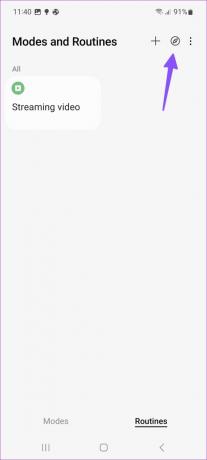
4단계: 모든 루틴을 탭합니다.
5단계: '스트리밍 비디오'를 선택합시다.
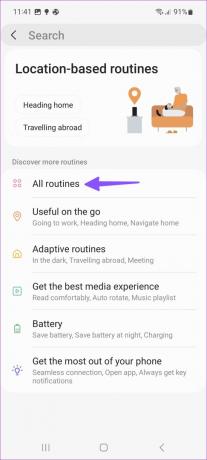

6단계: YouTube, Netflix 또는 Prime Video와 같은 스트리밍 앱을 열 때마다 시스템에서 Wi-Fi, Dolby Atmos, DND 및 화면 방향을 활성화합니다.
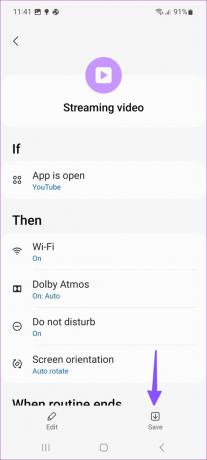
마찬가지로 '항상 켜져 있는 디스플레이'휴대폰을 충전할 때 벨소리, 소리, 알림, 학교에 도착했을 때 시스템 볼륨 등을 비활성화합니다.
삼성 갤럭시 폰에서 루틴을 만드는 방법
기본 루틴은 모든 사람에게 충분하지 않을 수 있습니다. 사용자 지정 항목도 만들 수 있습니다.
1 단계: 갤럭시 폰에서 설정 앱을 엽니다.

2 단계: 모드 및 루틴을 선택합니다.

3단계: 오른쪽 상단 모서리에 있는 +를 누릅니다.

4단계: 루틴을 트리거할 조건을 추가합니다. 시간, 장소 또는 네트워크 연결에 변화가 있을 때 루틴을 시작할 수 있습니다.


5단계: 루틴이 수행할 작업을 선택합니다.

6단계: 다음 메뉴에서 필요한 모든 작업을 추가합니다. 저장을 누르십시오.

수십 개의 루틴을 만들고 One UI 경험을 완전히 자동화할 수 있습니다.
홈 화면에 모드 및 루틴 바로가기 추가
모드 및 루틴 메뉴에 자주 액세스하는 경우 앱스 화면에 작업 바로가기를 만드세요.
1 단계: 갤럭시 폰에서 설정 앱을 엽니다.

2 단계: 모드 및 루틴을 선택합니다.

3단계: 오른쪽 상단 모서리에 있는 더보기 메뉴를 탭하고 설정을 엽니다.

4단계: '앱 화면에 모드 및 루틴 표시' 토글을 활성화합니다.

휴대폰에서 앱 서랍 메뉴를 열고 모드 및 루틴 바로가기를 확인하세요.
Galaxy 경험 자동화
모드 및 루틴은 iPhone의 Apple Focus 및 Siri Shortcuts 추가 기능에 대한 Samsung의 직접적인 해석입니다. 삼성은 여기에 구현을 고정했습니다. Galaxy 휴대폰에서 작업을 자동화하기 위해 사용자 지정 모드와 루틴을 만드는 것이 좋습니다.
2023년 2월 20일 최종 업데이트
위의 기사에는 Guiding Tech를 지원하는 제휴 링크가 포함될 수 있습니다. 그러나 편집 무결성에는 영향을 미치지 않습니다. 콘텐츠는 편파적이지 않고 진정성 있게 유지됩니다.
작성자
파르스 샤
Parth는 이전에 기술 뉴스를 다루는 EOTO.tech에서 근무했습니다. 그는 현재 Guiding Tech에서 앱 비교, 튜토리얼, 소프트웨어 팁 및 요령에 대한 글을 작성하고 iOS, Android, macOS 및 Windows 플랫폼에 대해 깊이 파고드는 프리랜서입니다.